

10 astuces Excel pour les rapports financiers et de projets

Microsoft Excel règne en maître depuis des décennies en tant que leader incontesté des tableurs, car il s'agit d'un outil puissant, flexible et convivial permettant de créer des rapports dynamiques. La plupart des systèmes ERP fournissent des outils de reporting intégrés qui répondent aux besoins des entreprises en matière de rapports financiers et de projets, mais l'intégration de votre ERP avec Excel offre des fonctionnalités robustes qui améliorent considérablement vos capacités de reporting.
Bien qu'Excel soit populaire et largement utilisé, nous avons pensé qu'il serait utile de mettre en évidence certaines fonctionnalités d'Excel que l'utilisateur moyen d'Excel (et peut-être même certains aficionados des feuilles de calcul) n'utilise peut-être pas actuellement. Ce blog présente dix astuces pour améliorer l'aspect visuel, le partage et la collaboration, ainsi que la productivité, afin d'améliorer votre expérience en matière de rapports ERP.
1. Mise en forme conditionnelle
Bien que personne n'aime être "dans le rouge", les données financières ressortent sur votre feuille de calcul lorsque vous ajoutez une mise en forme conditionnelle, telle qu'un remplissage rouge ou vert, à vos cellules. Dans la capture d'écran ci-dessous, vous verrez une colonne de pourcentage de variation qui est automatiquement mise en évidence en rouge ou en vert en fonction du calcul effectué dans ces cellules.
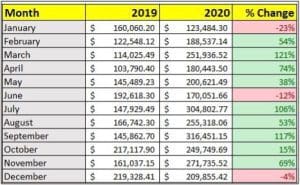
Curieux de savoir comment procéder dans Excel ? Consultez notre vidéo ci-dessous pour un tutoriel rapide.
2. Sparklines
Les sparklines sont de formidables outils visuels que vous pouvez facilement ajouter à vos feuilles de calcul lorsque vous souhaitez communiquer une tendance, telle que le revenu, le coût ou la marge brute au fil du temps (sparkline pour une période de 12 mois illustrée ci-dessous). Cliquez ici pour accéder directement à la section "sparklines" de notre vidéo "Visual Tips" ci-dessus et apprendre à ajouter des sparklines à vos cellules.
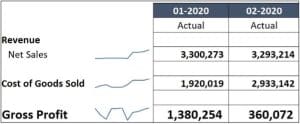
3. Regroupement
La fonctionnalité de regroupement d'Excel vous permet d'afficher un résumé et de développer un ensemble de lignes ou de colonnes pour afficher plus de détails. Il peut s'agir d'une ligne "Ventes" qui s'étend à des dizaines de comptes de vente, ou d'une colonne "Cumul annuel" que vous pouvez développer pour voir le montant mois par mois. L'utilisation est très simple, comme vous pouvez le voir dans cette vidéo :
Cliquez ici pour accéder directement à la section sur les groupes de notre vidéo Visual Tips ci-dessus et apprendre à créer des groupes de lignes et de colonnes dans vos feuilles de calcul.
4. Masquage automatique des lignes zéro
Vous arrive-t-il de rencontrer un rapport volumineux qui comprend plusieurs lignes de données ne comportant que des zéros ? Si c'est le cas, Velixo peut vous aider grâce à la fonction Auto-Hide Zero Rows, qui nettoie votre feuille de calcul, afin que vous ne visualisiez que les chiffres essentiels. Si vous modifiez un filtre, tel que la période ou la branche, Velixo supprimera automatiquement les lignes qui ne contiennent plus de zéros et masquera celles qui en contiennent. Pour un court tutoriel sur cette fonctionnalité, veuillez regarder la vidéo ci-dessous.
Pour être clair, il s'agit d'une fonctionnalité qui n'est fournie dans Excel qu'aux utilisateurs de Velixo. N'hésitez pas à nous contacter pour ne pas rater le coche !
5. OneDrive et SharePoint
De nombreuses organisations et entreprises utilisent déjà des options de stockage en nuage telles que OneDrive et SharePoint pour permettre aux membres de l'équipe de stocker et de partager des documents avec d'autres. Bien que vous puissiez télécharger vos fichiers directement vers vos dossiers de stockage sur le cloud, la fonctionnalité Liste de distribution de Velixo peut vous aider à télécharger vers vos emplacements partagés sans quitter votre classeur ! Regardez notre vidéo ci-dessous pour voir comment.
Cliquez ici si vous souhaitez consulter notre tutoriel approfondi sur la fonctionnalité de liste de distribution de Velixo.
6. Protéger le cahier de travail/la feuille de travail
Si vous souhaitez partager des classeurs avec d'autres utilisateurs qui auront des privilèges d'édition, nous vous recommandons vivement d'utiliser les fonctions Protéger le classeur et Protéger la feuille de calcul. Lorsque vous activez la fonction Protéger le classeur, les autres utilisateurs ne pourront pas modifier la structure de votre classeur (ajout, suppression, masquage, démasquage de feuilles). Lorsque la fonction Protéger la feuille de calcul est activée, les utilisateurs ne pourront pas modifier la ou les feuilles que vous avez spécifiées ou ne pourront modifier que des cellules spécifiques. Vous trouverez ci-dessous un excellent didacticiel vidéo sur ces fonctionnalités d'Excel.
7. Commentaires
Il est important de maintenir les lignes de communication ouvertes lorsque vous travaillez en collaboration sur une feuille de calcul. Pour accélérer la communication, pourquoi ne pas utiliser les capacités de commentaire d'Excel ? Cliquez ici pour visionner notre vidéo sur la budgétisation collaborative. pour visionner notre vidéo sur le budget collaboratif, qui comprend un tutoriel sur les fonctions de commentaire offertes par Excel.
8. Hyperliens
La plupart des gens savent comment créer un lien hypertexte dans leurs courriels et leurs documents, mais nous pensons que l'hyperlien est une fonction sous-utilisée dans Excel. Vous pouvez facilement intégrer un lien vers un site web dans une cellule spécifique de votre feuille, créer un lien vers une autre feuille de votre classeur et même créer un lien vers un autre fichier.
9. Tableaux croisés dynamiques
Avez-vous de grands tableaux avec beaucoup de données que vous devez résumer et trier ? Si vous êtes un utilisateur Velixo et que vous apportez des données à partir d'une enquête générique dans Acumatica, la réponse est probablement oui. Dans ce cas, vous pouvez utiliser un tableau croisé dynamique. Vous trouverez ci-dessous un tutoriel vidéo qui montre comment construire un tableau croisé dynamique à partir d'une requête générique.
10. Gel des lignes et des colonnes
Il n'y a rien d'aussi frustrant dans la vie que de faire défiler une feuille de calcul pour examiner des chiffres et de devoir constamment revenir à la ligne supérieure pour voir les en-têtes de colonne. Pour vous épargner cette peine, cliquez sur l'onglet Affichage du ruban Excel et sélectionnez "Geler les volets". Vous avez alors la possibilité de geler la ligne supérieure, la première colonne ou votre sélection actuelle. Une fois ce paramètre activé, vous ne perdrez plus jamais le fil de vos titres !
Clôture :
Nous espérons que ces conseils Excel vous permettront d'améliorer votre expérience de reporting ERP en créant des feuilles de calcul accrocheuses et collaboratives qui stimuleront votre productivité ! Si vous êtes prêt à rejoindre les 600 clients qui utilisent Velixo pour donner vie à leurs données ERP dans Excel, cliquez ici pour planifier une démonstration.
 |
Ce contenu a été préparé par Presales Leader. Notre équipe crée du contenu marketing pour les produits, notamment des articles de blog, des vidéos et des démonstrations par clics adaptés à votre marché vertical spécifique. Nous proposons également une assistance avant-vente par abonnement pour l'ensemble du processus d'avant-vente. Nous travaillons en étroite collaboration avec votre équipe de vente afin de fournir des résultats optimaux et un soutien tout au long du cycle de vente. Si vous souhaitez savoir comment nous pouvons aider votre entreprise à se développer grâce à un contenu marketing de haute qualité et/ou à une assistance avant-vente de bout en bout, visitez notre site Web à l'adresse suivante Presalesleader.com. |
